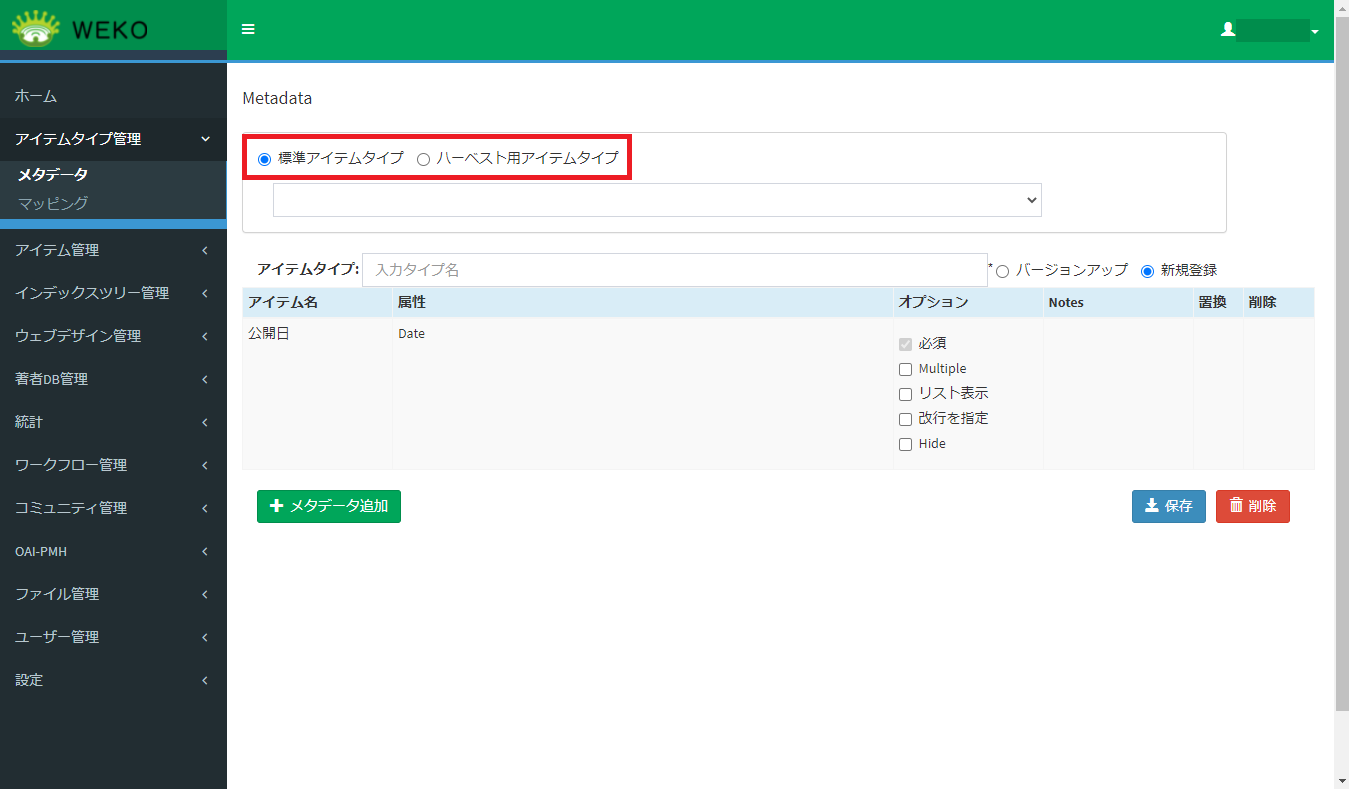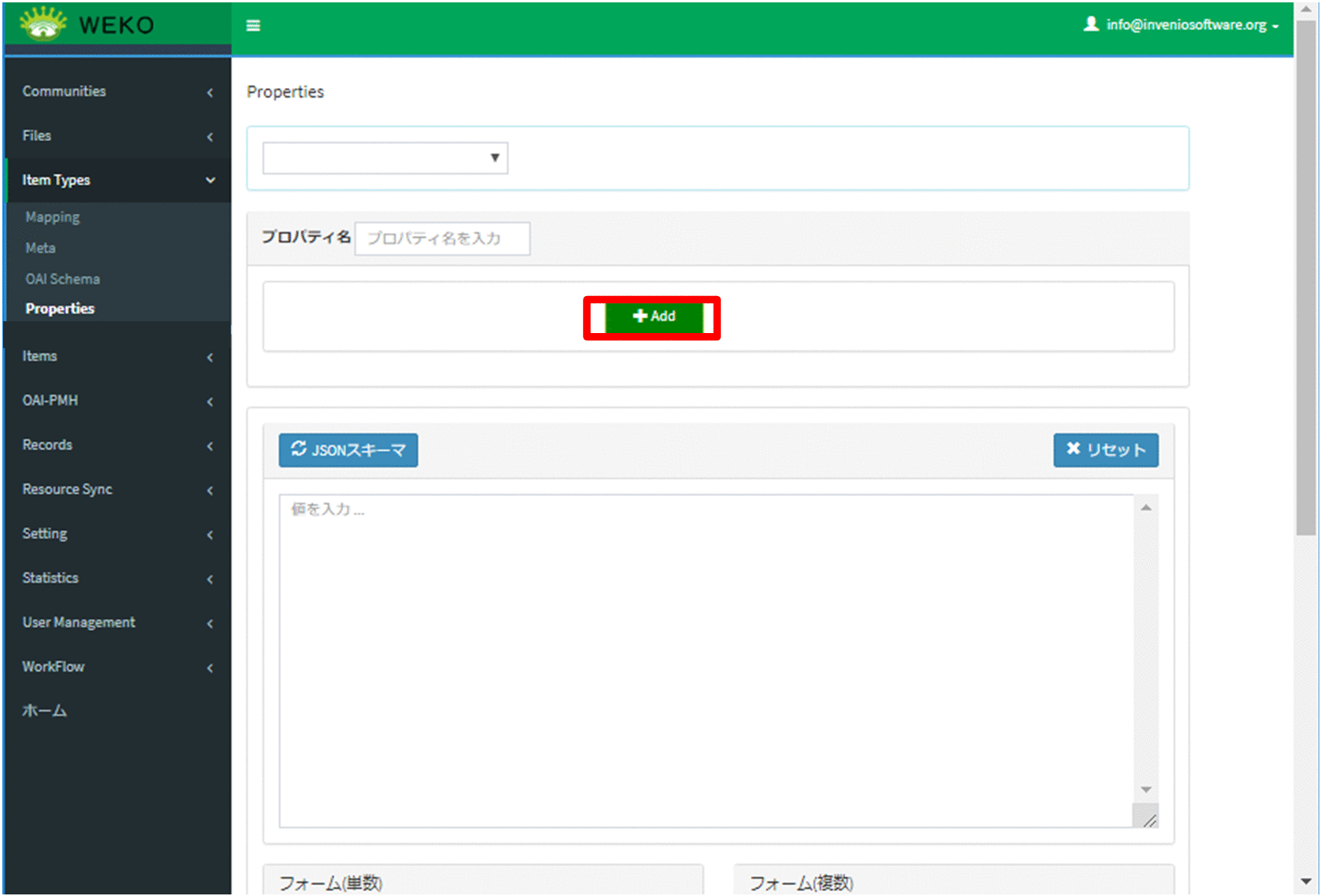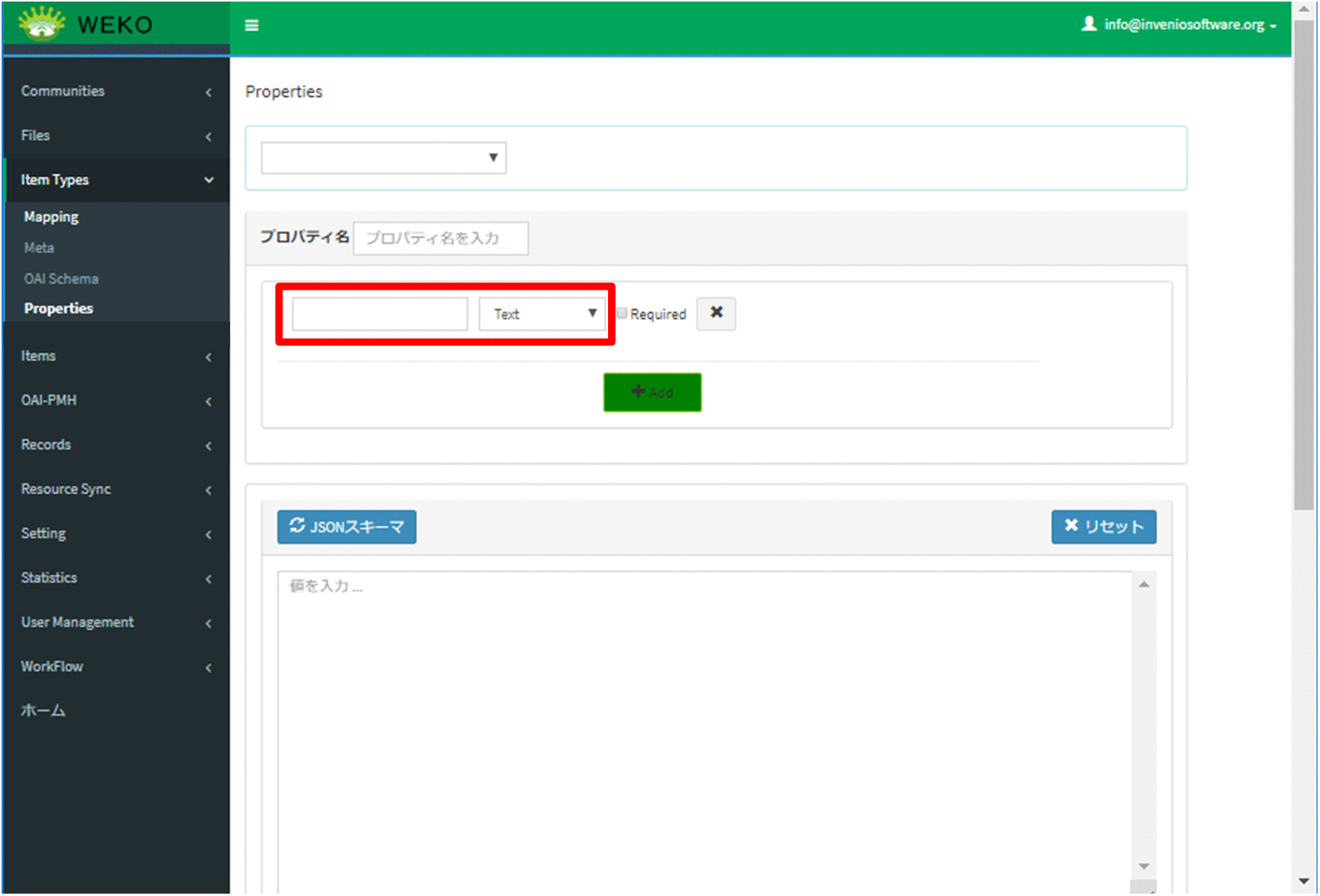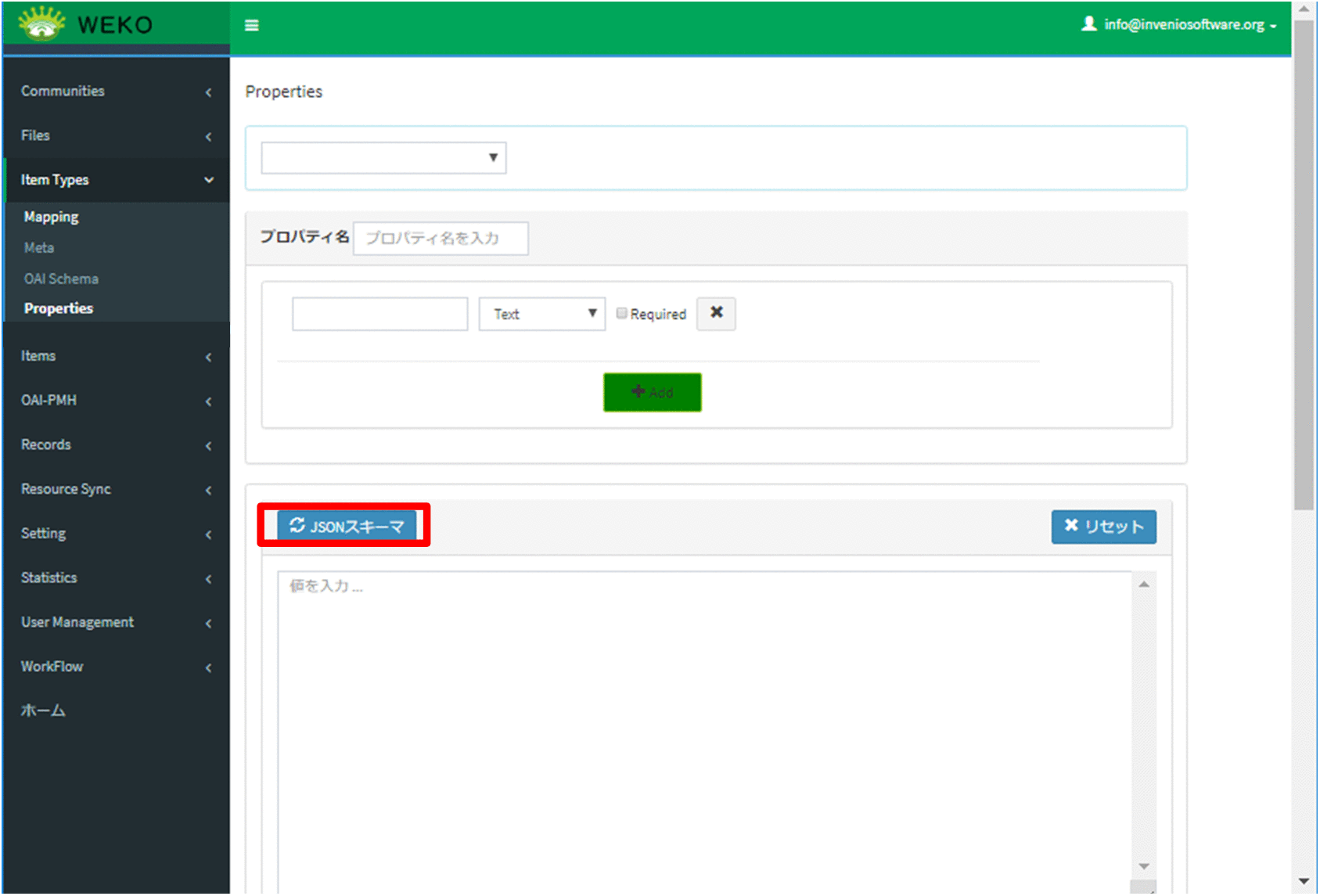| 目次 |
|---|
1.デフォルトアイテムタイプについて
1.1.プロパティを設定する
Properties画面は、[Administration]へアクセスし、[Item Types]をクリックして[Properties]をクリックすると表示されます。
この画面は、プロパティの新規登録、保存済みプロパティの更新ができます。
1.2.プロパティを追加する
(1) プロパティ名を入力します。
(2) [+Add]をクリックします。
属性の項目が追加されます。
(3) テキストエリアに項目名を入力し、ドロップダウンリストからメタデータ属性を選択します。
入力が必須な属性にする場合、[Required]をチェックします。入力内容を削除する場合、[×]をクリックします。
メタデータ属性の設定内容については、「4.2.メタデータ属性を編集する」を参照してください。
(4) [JSONスキーマ]をクリックします。
設定したプロパティ情報が、項目の下のテキストエリアにJSON形式で表示されます。JSONコードを削除する場合、[×リセット]をクリックします。
(5) [保存]をクリックします。
プロパティが追加されます。
1.3.プロパティを編集する
(1) プロパティを選択します。
(2) メタデータの項目を編集します。
- テキストエリアに項目名を入力し、ドロップダウンリストからメタデータ属性を選択します。メタデータ属性の設定内容については、
「4.2.メタデータ属性を編集する」を参照してください。 - 入力が必須な属性にする場合、[Required]をチェックします。入力内容を削除する場合、[×]をクリックします。
- 属性の項目を追加する場合、[+Add]をクリックします。
...
()
設定したプロパティ情報が、項目の下のテキストエリアにJSON形式で表示されます。JSONコードを削除する場合、[×リセット]をクリックします。
(4) [保存]をクリックします。
プロパティが追加されます。
2.アイテムタイプの表示
アイテム登録に利用するアイテムタイプを作成または編集できます。
...
項目の詳細を次に示します。
表 [オプション]の項目
オプション | 説明 |
|---|---|
必須Required | アイテム登録時に*を表示し、必須入力のメタデータにします。 必須メタデータが入力されていないアイテムは、公開できません。 |
複数可Allow Multiple | アイテム登録時に[+追加]を表示し、メタデータの複数入力を可能にします。New]を表示し、メタデータの複数入力を可能にします。 |
一覧表示Show List | インデックスサーチおよびキーワードサーチ結果表示にメタデータを表示できます。アイテム一覧画面にメタデータをカンマ区切りで一覧に表示されます。 |
改行指定Specify Newline | インデックスサーチおよびキーワードサーチ結果でのメタデータ表示に、改行を設定できます。アイテム一覧画面にメタデータを改行で表示されます。 |
非表示Hide | インデックス、キーワードサーチ結果およびアイテム詳細にメタデータの詳細を表示しないようにできます。 |
...